Hüpikakende lubamine Macis
Kas olete kunagi külastanud oma veebisaiti Mac ainult selleks, et leida sait, mida on vaja hüpikakna kasutamiseks? Näiteks võib see juhtuda siis, kui ostate veebis ja otsustate maksta Paypal. Sait nõuab oma Paypali kontole sisselogimiseks hüpikakna avamist. Kui Safari kui hüpikaknad on blokeeritud, ei saa te maksta toote eest, mida soovite osta.
Kuidas sa sellest mööda saad?
Lubate hüpikaknad.
Mis on hüpikaken?
Esimene asi, mida mõista, on hüpikaken ise. Mis täpselt on hüpikaken? Lihtne: hüpikaken on brauseriaken (ilma tööriistaribade ja muude juhtelementideta), mis avaneb praeguse külastatava saidi suunas. Mõnikord on need hüpikaknad sisselogimisakende kujul, mõnikord aga reklaamidena.
Hoiatussõna
Mõned hüpikaknad, mis sisaldavad pahatahtlikku koodi. See pahatahtlik kood võib olla katse sundida teid klõpsama millelegi, mida te ei tohiks, või installima koodi oma süsteemi... mistõttu paljud brauserid keelavad need vaikimisi.
Seetõttu on alati parem mitte lihtsalt avada tõuke, nii et kõigil saitidel on lubatud hüpikaknaid avada. Ilma piiranguteta selle kohta, millised saidid saavad hüpikaknaid avada, on vaid aja küsimus, millal jõuate vale koodi valesse otsa. Sel eesmärgil näitame teile, kuidas seda teha saidipõhiselt. Nii teate, et sait, mille lubate avada, ei taba teid hüpikakende kaudu pahatahtliku koodiga.
Vaikepoliitika
Pidage meeles, et Safari hüpikakende vaikepoliitika on blokeerida ja teavitada. See tähendab, et see blokeerib kõik hüpikaknad ja teavitab teid (diskreetselt), et sait üritas hüpikakna käivitada. Vaikepoliitika kontrollimiseks tehke järgmist.
Avage Safari.
Klõpsake Safari > Eelistused.
-
Klõpsake Veebisaidid ja seejärel klõpsake Hüpikaknad.
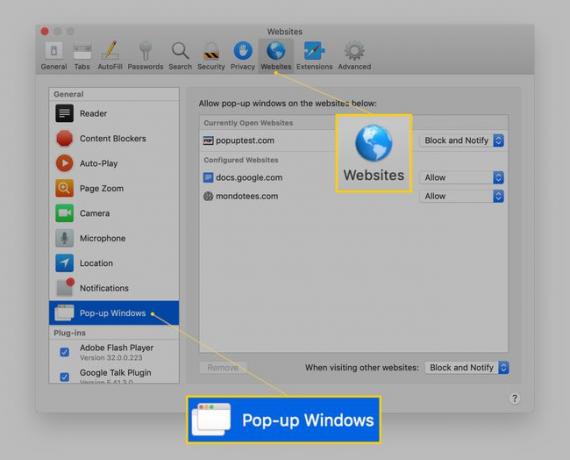
-
Paremas alanurgas peaks rippmenüüs olema Blokeeri ja teavita valitud.
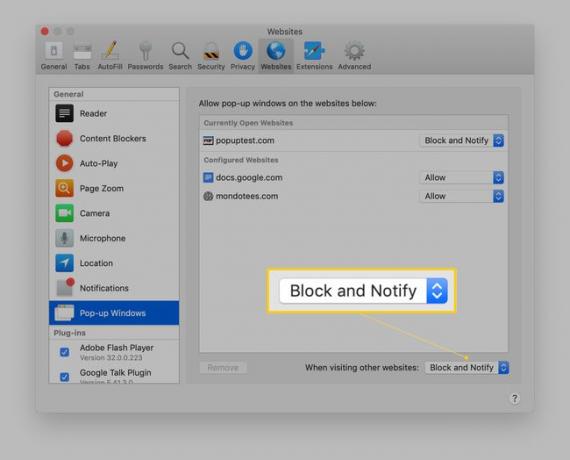
Kui leiate, et teie vaikepoliitika pole määratud Blokeeri ja teavita, klõpsake nuppu Teiste veebisaitide külastamisel rippmenüüst ja valige see loendist.
Hüpikakende lubamine
Nagu varem mainisime, ei tohiks te lubada hüpikaknaid vaikepoliitikana. Kui soovite selle riski võtta (jällegi, te ei peaks), võite vaikepoliitika määrata järgmiselt Lubama (alates Teiste veebisaitide külastamisel rippmenüüst).
Selle asemel peaksite hüpikaknaid lubama saidipõhiselt. Kuidas sa seda teed? Safari teeb selle üsna lihtsaks. Kui külastate saiti ja oodatud hüpikakent ei kuvata, puudutage kahe sõrmega (või paremklõpsake) Safari aadressiriba ja klõpsake Selle veebisaidi seaded.
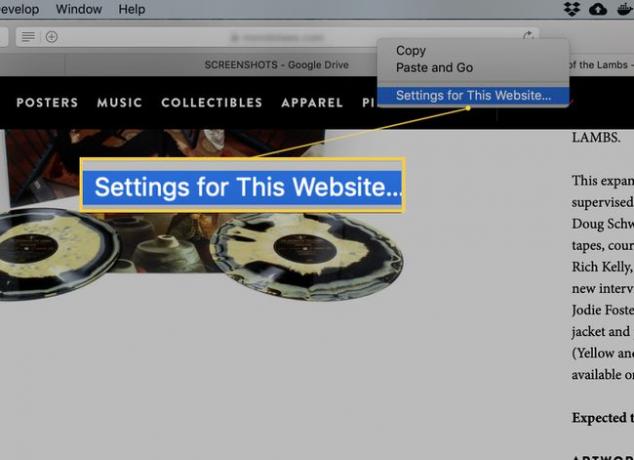
Hõljutage avanevas hüpikaknas kursorit Hüpikaknad valikut ja klõpsake rippmenüüd. Valige Lubama ja see sait hakkab siis korralikult töötama. Seadete hüpikaknast loobumiseks klõpsake suvalises kohas. Minge tagasi saidile (või vajutage brauserit Värskenda nuppu) ja peaks ilmuma oodatud hüpikaken.
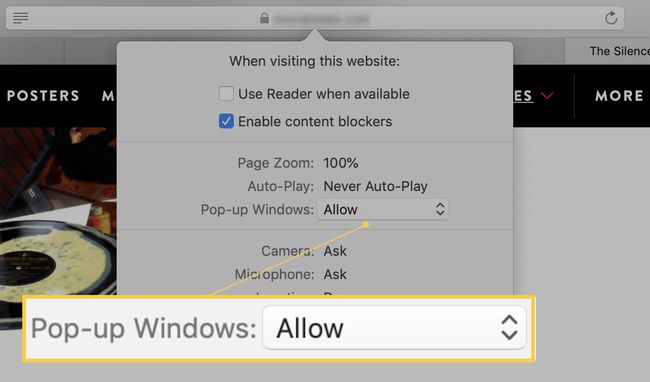
Samuti saate kontrollida, kas saidil on tõepoolest lubatud hüpikaknaid luua, minnes tagasi lehele Veebisaidid Safari eelistuste akna jaotist ja kontrollige loendit. Ükskõik millise saidi jaoks olete seadistanud Lubama tuleks sellisena loetleda.
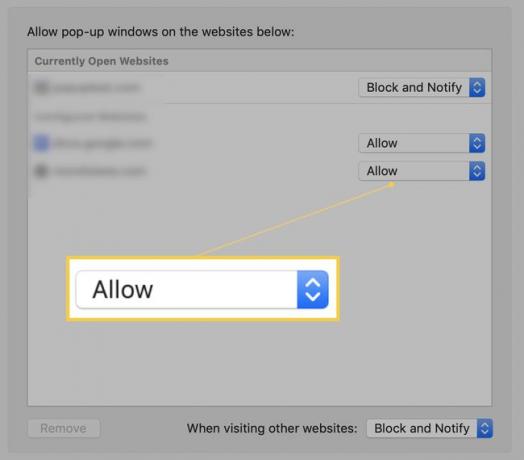
Õnnitleme, olete just lubanud konkreetse saidi hüpikakna. Pidage meeles, et hüpikakende lubamine vaikepoliitikana pole teie parim valik. Kui soovite turvaliselt sirvida, lubage hüpikaknad ainult usaldusväärsetelt saitidelt.
